Rețea de domiciliu, folosind un router
Dacă utilizați o casa nu numai la un singur calculator, dar, de asemenea, alte dispozitive similare, acestea pot fi combinate într-o rețea de domiciliu. În acest caz, puteți crea o rețea de domiciliu printr-un router care va avea acces la Internet.
rețea locală prin intermediul router-ul vă va permite să conectați pur și simplu, toate dispozitivele. Puteți apoi pe rețeaua locală pentru a partaja fișiere, juca jocuri sau de a folosi în alte scopuri.
Pentru a face acest lucru, trebuie doar de cumpărare un dispozitiv special - un router (router). Utilizarea unui router este realizată între dispozitivele de comunicare conectate la rețea și o rețea de domiciliu printr-un router WiFi. Dacă dispozitivul pentru a avea acces la Internet folosind un router, aceasta înseamnă că rețeaua dintre aceste dispozitive au. Nu contează modul în care dispozitivele sunt conectate printr-un cablu de rețea sau printr-un cablu Wi-Fi.
Pentru a crea o rețea locală printr-un router nevoie pentru a conecta dispozitivele necesare în mod direct la router, sau utilizând o conexiune fără fir. Toate routere moderne pot utiliza o opțiune de conexiune cu fir sau fără fir. Dar puteți utiliza, de asemenea, un router și se conectează mai multe rețele împreună.
Crearea unei rețele de origine prin intermediul unui router este de obicei realizată folosind principiul unei stele. Când este conectat la acest sistem toate dispozitivele pe care intenționați să o utilizați, trebuie să vă conectați în mod independent la router. Router-ul în acest caz, este centrul a primit o stea sau mai bine de rețea. În acest caz, router-ul în sine este conectat la furnizorul de rețea și poate distribui Internetul la un dispozitiv conectat la acesta. Schematic, această conexiune poate fi văzut în figura de mai jos.
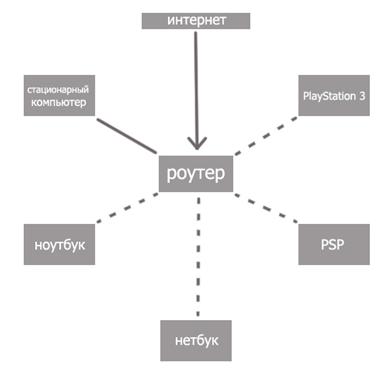
Router pentru rețeaua de acasă
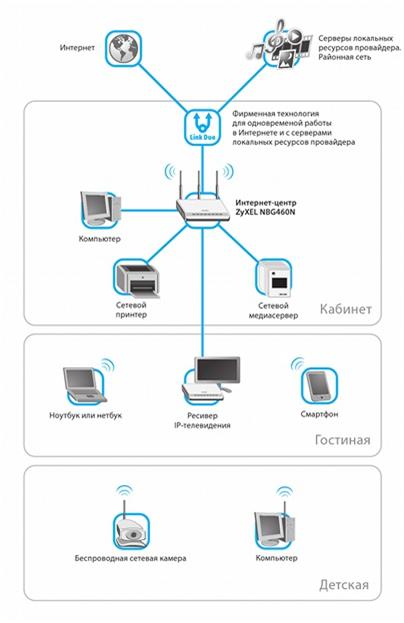
Dispozitivele EXEMPLU conectat la un router

Pe panoul din spate sau laterală a dispozitivului router sunt porturi utilizate pentru conectare. Portul, care este utilizat pentru a conecta la Internet, apelați - portul WAN. Porturi pentru conexiuni prin cablu de la PC, NAS sau alte dispozitive la rețea se numește porturi LAN. Există mai multe porturi, dar mai ales ele sunt patru. În cazul în care numărul de porturi pe care nu le place și doriți să conectați mai multe dispozitive, puteți utiliza comutatorul de rețea. La instalarea acestui comutator opt porturi, vă conectați un port la router, iar restul de șapte poate fi utilizat pentru a conecta dispozitivele. Switch-uri vin într-o 100-megabit și gigabit. Utilizarea Switch Gigabit are sens, dacă aveți nevoie de o conexiune rapidă la o unitate de rețea de calculatoare. Chiar viteza internetului nu este afectată. Configurarea rețelei prin intermediul router-ul poate fi executat prin intermediul setărilor din interfața web a router-ului.
În plus față de dispozitivele de cablare folosind tehnologia Ethernet, există și alte opțiuni. Rețeaua poate fi creată prin cabluri (HomePlug). Dar cel mai adesea a creat-o rețea Wi-Fi printr-un router utilizând o conexiune fără fir. Aceste metode sunt diferite cu diferite viteze maxime și aceste caracteristici pot fi văzute în următorul tabel.

Principalele caracteristici ale tehnologiilor cu și fără fir
Atunci când alegeți un router pentru o rețea de domiciliu cu WiFi cele mai bune rezultate sunt obținute prin utilizarea unui router cu 802.11n, deoarece oferă, în comparație cu tehnologia 802.11g, o performanță mai bună și o acoperire a semnalului. De asemenea, ar trebui să acorde o atenție la alte caracteristici utile, cum ar fi built-in client FTP sau un port USB care poate fi utilizat pentru a conecta o unitate USB, imprimantă sau o unitate de rețea.
Cum de a face o rețea printr-un router
Cum de a deschide un port de pe router TP-LINK TL-WR841N
De exemplu, crearea unei rețele de domiciliu va fi descrisă aici printr-un router cu ajutorul TL-WR841N modelul routerului TP-Link care se conectează la Internet. Astfel, unul dintre calculatoarele vor fi conectate la router prin cablu LAN, și un al doilea computer printr-o conexiune fără fir. LAN poate fi, de asemenea, setat la un număr mai mare de calculatoare. Pe fiecare computer pe care doriți să partajați accesul la resursele necesare pentru a avea acces la ele de la fiecare dispozitiv de rețea.
Pentru a începe, trebuie să verificați că Internetul este aplicat la router. La conectarea unui cablu de la ISP la portul WAN de pe router-ul ar trebui să fie intermitent indicatorul corespunzător de pe panoul frontal. Dacă lumina este oprit, este necesar să se actualizeze firmware-ul routerului. Pentru a face acest lucru, descărcați cel mai recent firmware de pe site-ul web al producătorului. O posibilă conexiune prin cablu mediocră și necesită pereobzhat conector de cablu. Dacă totul merge bine, puteți începe crearea unei rețele locale printr-un router.
Verificați conexiunea fizică
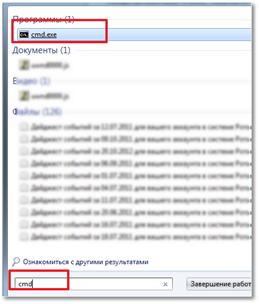
Rulați o linie de comandă

Un al doilea calculator comenzii ping
Dacă nu există nici un pachet, router-ul nu vede o rețea. Poate că motivul pentru care în programul antivirus. Apoi, trebuie să dezactivați firewall și antivirus. Puteți merge în setările și pentru a găsi parametrul de rețea de rețea de schimbare a modului de securitate anti-virus pentru computer. Trebuie notat opțiunea de a permite partajarea.
Configurarea unei rețele de zonă locală printr-un router
Mai întâi trebuie să verificați ce grup de lucru conectat la fiecare computer și să le cereți numele respectiv. Trebuie să vedem că numele a fost scris cu caractere latine, și, dacă este necesar, înlocuiți-l. Pentru a face acest lucru trebuie să faceți clic dreapta pe pictograma My Computer și selectați Properties. Apoi, selectați Setări avansate și să o deschidă numele calculatorului. Aici puteți schimba numele calculatorului și grupul. După ce toate setările, apăsați OK și reporniți computerul. Acum puteți configura o rețea locală printr-un router.
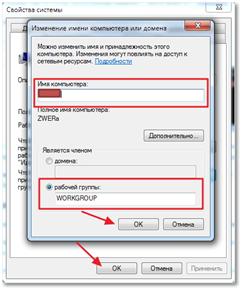
Schimbarea numele grupului de lucru și computer
Toate aceste acțiuni urmează să fie efectuate pe toate computerele conectate care vor fi utilizate de către rețeaua locală prin router WiFi. Apoi, aveți nevoie pentru a deschide meniul Start al computerului și deschide panoul de control. Aici suntem interesați de centrul de control al rețelei. Este important ca rețeaua de domiciliu a fost selectat în parametrii de rețea. Dacă este așa, atunci aveți posibilitatea să faceți clic pe disponibilitatea de a crea.

Creați o rețea de domiciliu
Acum trebuie să apăsați butonul corespunzător pentru a crea un grup de domiciliu.
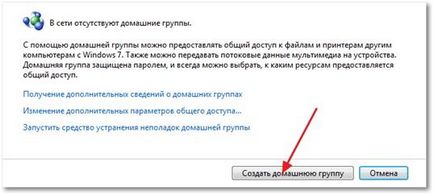
Crearea unui Grup de domiciliu
Acum, trebuie să specificați care sunt elementele pe care doriți să aibă o cotă.
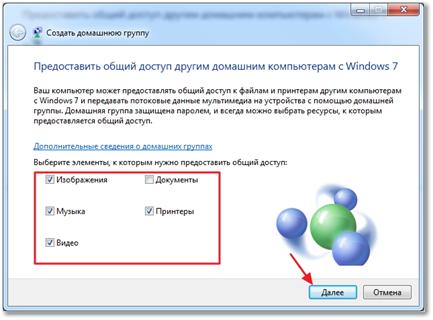
Aceasta va deschide o fereastră cu o parolă, acesta trebuie să fie scris și faceți clic pe Finish. În fereastra următoare, faceți clic pe butonul pentru a modifica setări suplimentare.
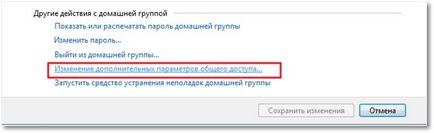
În opțiuni de partajare suplimentare pe care doriți să dezactivați opțiunea de interogare a parolei în rețeaua locală. Apoi, de asemenea, se deschide fila Partajare, și se dezactivează această opțiune cu protecție prin parolă. Acum, nu uitați să faceți clic pe - Salvați modificările.
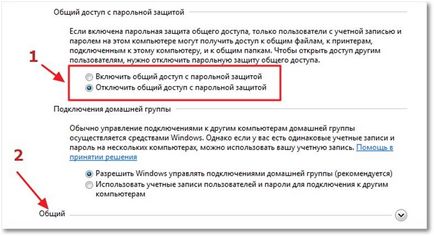
Configurarea partajarea
Acum, setările de bază ale rețelei locale sunt făcute, și trebuie să reporniți toate computerele personalizate. Verificați dacă toate calculatoarele sunt configurate pentru a reciproc în rețeaua stabilită. Pentru a face acest lucru, trebuie doar să mergeți la My Computer și faceți clic pe rețea. Ar trebui să vedeți toate calculatoarele conectate la rețea ca o conexiune cu fir sau fără fir, utilizând o conexiune WiFi la rețea printr-un router.

calculatoare Workgroup
Acum puteți utiliza rețea printr-un router Wi Fi. Dar, dacă vă conectați la un alt computer printr-o rețea, veți avea acces doar la folderul partajat. Pentru a avea acces la orice unitate sau fișiere individuale, aveți nevoie pentru a face setările corespunzătoare.
Partajarea
aveți nevoie pentru a deschide un dosar sau unitate, respectiv, și faceți clic pe Partajare, apoi selectați setări avansate pentru a configura dosarul comun turnat unitate.
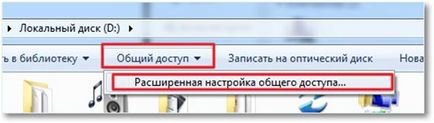
În fereastra rezultată, selectați opțiunea de partajare, inscrie căpușe și faceți clic pe OK. Dacă este necesar, puteți specifica, de asemenea, un nume pentru resursa partajată.
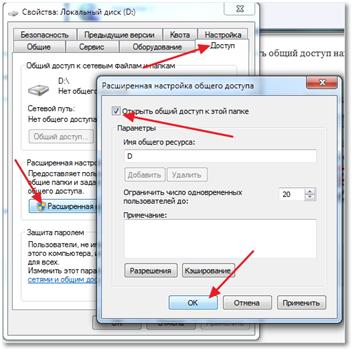
dosar Rassharivat pe computer
După această setare, toate dispozitivele conectate la rețea vor avea acces total la resursa specificată. Când configurați o rețea locală, este recomandat să păstrați o copie de rezervă a configurației de rețea pe computer. Acest lucru vă va salva de la repetarea acțiunilor întreprinse.
Două routere pe o singură rețea
Uneori ai nevoie pentru a conecta două routere în rețea. Acest lucru se poate face, în cazul în care vă conectați mai multe routere împreună.
Înainte de a crea un router de rețea este un router trebuie să reprezinte rezultatul final al acestei lucrări. Routerele pot fi conectate să se alăture celor două LAN pot fi folosite ca un punct comun de acces la Internet sau pentru a se conecta la al doilea router diferite dispozitive printr-o conexiune cu fir sau fără fir.
Pornește conectarea a două routere poate fi prin intermediul unui cablu de rețea sau o conexiune fără fir Wi-Fi și configura rețeaua Wi-Fi prin intermediul unui router. Atunci când alegeți un router conexiuni cu fir, atunci când unul dintre ele conectate la Internet, urmați acești pași.
Mai întâi trebuie să conectați un capăt al cablului de rețea la portul LAN al router-ului, care a fost adoptat în principal. Celălalt capăt al cablului trebuie să vă conectați la portul WAN al doilea router.
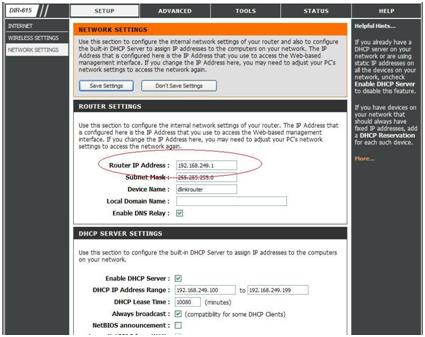
Activați DHCP pe router
O imprimantă de rețea prin intermediul unui router
Puteți configura accesul la rețea la imprimantă. Aici, o metodă care este potrivită pentru o imprimantă care nu are încorporat un modul special Wi-Fi. Trebuie doar să vă conectați la un router, care este încorporat în portul USB pentru imprimantă. Pentru compusul dat va fi utilizat modelul de router ASUS WL-520GU și Xerox WorkCenter PE114e.
Știri
Cavalerii Teoria eter